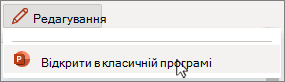-
Виберіть слайд, до який потрібно додати кнопку дії.
-
На вкладці Вставлення натисніть кнопку Фігури та прокрутіть униз, щоб вибрати кнопку дії.
-
Клацніть і перетягніть вказівник миші на слайд, щоб накреслити кнопку дії для розміру.
-
У настройках дій виберіть пункт Клацання мишею або Після наведення вказівника миші.
-
Виберіть дії (наприклад, "Гіперпосилання на" та "Останній слайд"), а потім натисніть кнопку OK.
Докладні відомості див. в статті Додавання команд до презентації за допомогою кнопок дій.
-
Виберіть слайд, до який потрібно додати кнопку дії.
-
На вкладці Вставлення натисніть кнопку Фігури та прокрутіть униз, щоб вибрати кнопку дії.
-
Клацніть і перетягніть вказівник миші на слайд, щоб накреслити кнопку дії для розміру.
-
У настройках дій виберіть пункт Клацання мишею або Після наведення вказівника миші.
-
Виберіть дії (наприклад, "Гіперпосилання на" та "Останній слайд"), а потім натисніть кнопку OK.
Докладні відомості див. в статті Додавання команд до презентації за допомогою кнопок дій.
Додати кнопку дії зараз неможливо в вебпрограма PowerPoint. Однак у класичній програмі PowerPoint можна додати кнопку дії.
-
Щоб відкрити класичну програму, у верхній частині стрічки виберіть Редагування > Відкрити в класичній програмі.
У вас немає класичної програми PowerPoint? Спробуйте або придбайте Microsoft 365.